鼠标不能双击打开怎么设置 解决鼠标双击无效的步骤
更新时间:2024-01-11 11:05:00作者:xiaoliu
鼠标是我们使用电脑时最为常用的输入设备之一,但有时我们可能会遇到鼠标双击无效的问题,当我们发现鼠标双击无法打开文件或程序时,往往会感到困惑和烦恼。不过不用担心!在这篇文章中我们将为大家介绍解决鼠标双击无效的步骤,帮助大家轻松解决这个问题。无论您是初学者还是有一定电脑使用经验的用户,本文都将为您详细讲解,让您能够轻松搞定鼠标双击无效的问题。让我们一起来看看吧!
方法如下:
1.依次点击【开始】>【Windows系统】找到并点击【控制面板】
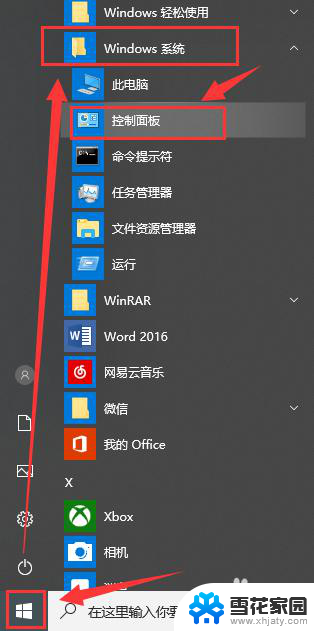
2.在打开的“所有控制面板项”窗口,找到并点击打开【鼠标】
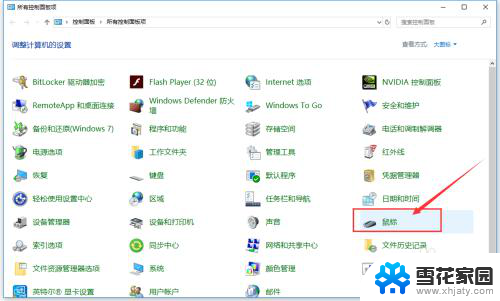
3.在打开的“鼠标 属性”窗口找到【双击速度】将蓝色滑块向“慢”的方向拖动
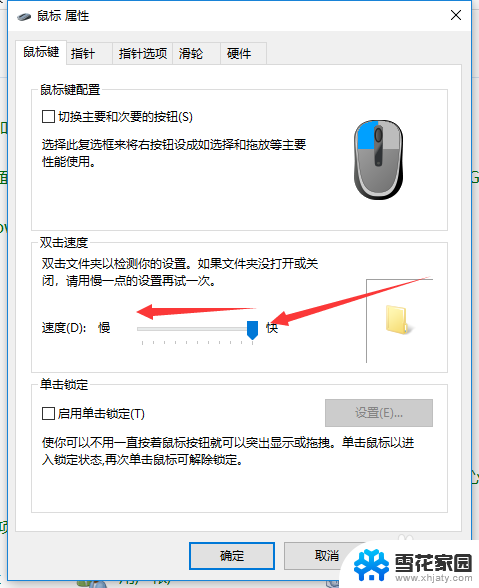
4.拖动到合适的位置之后点击【确定】关闭窗口,设置完成。双击鼠标恢复正常
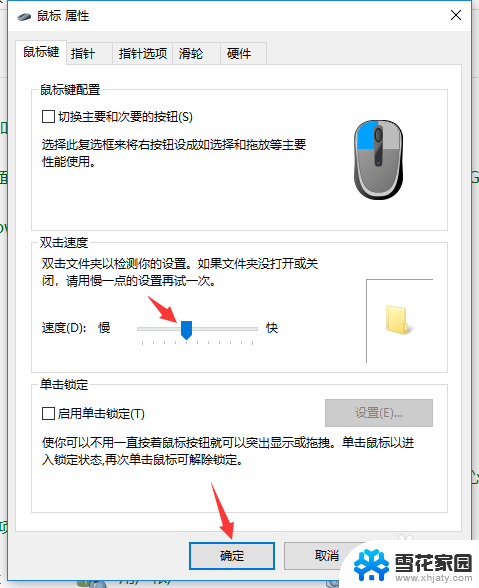
以上是解决鼠标无法双击打开的全部内容,如果您遇到这种情况,请按照以上方法解决,希望对大家有所帮助。
- 上一篇: wps怎么绘制表格边框 wps表格边框绘制步骤
- 下一篇: 有路由器怎么连接宽带 宽带路由器连接方法
鼠标不能双击打开怎么设置 解决鼠标双击无效的步骤相关教程
-
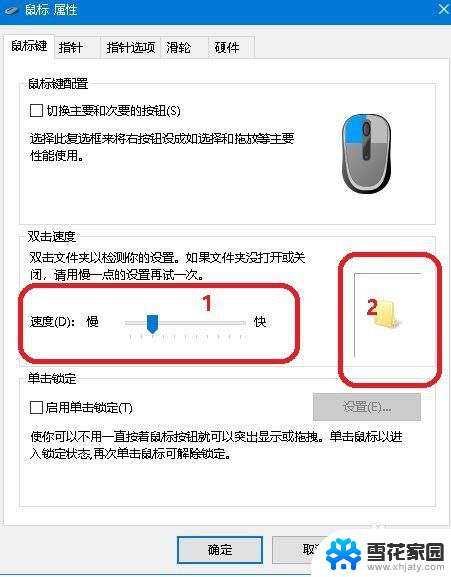 电脑鼠标按一下双击怎么回事 鼠标单击无效怎么解决
电脑鼠标按一下双击怎么回事 鼠标单击无效怎么解决2024-03-01
-
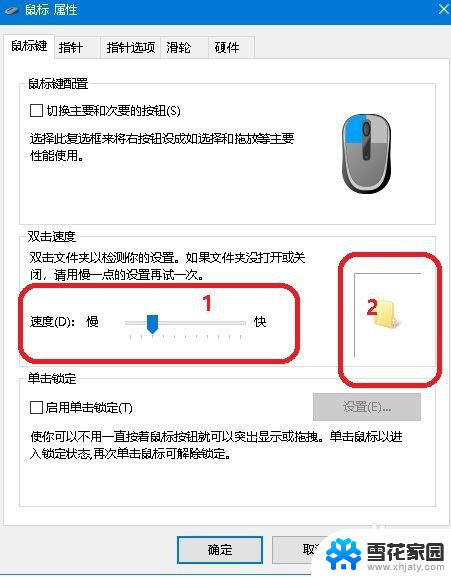 鼠标变成双击 鼠标单击变双击的原因是什么
鼠标变成双击 鼠标单击变双击的原因是什么2023-12-07
-
 鼠标点击速度设置 调整电脑鼠标点击速度的步骤
鼠标点击速度设置 调整电脑鼠标点击速度的步骤2024-02-23
-
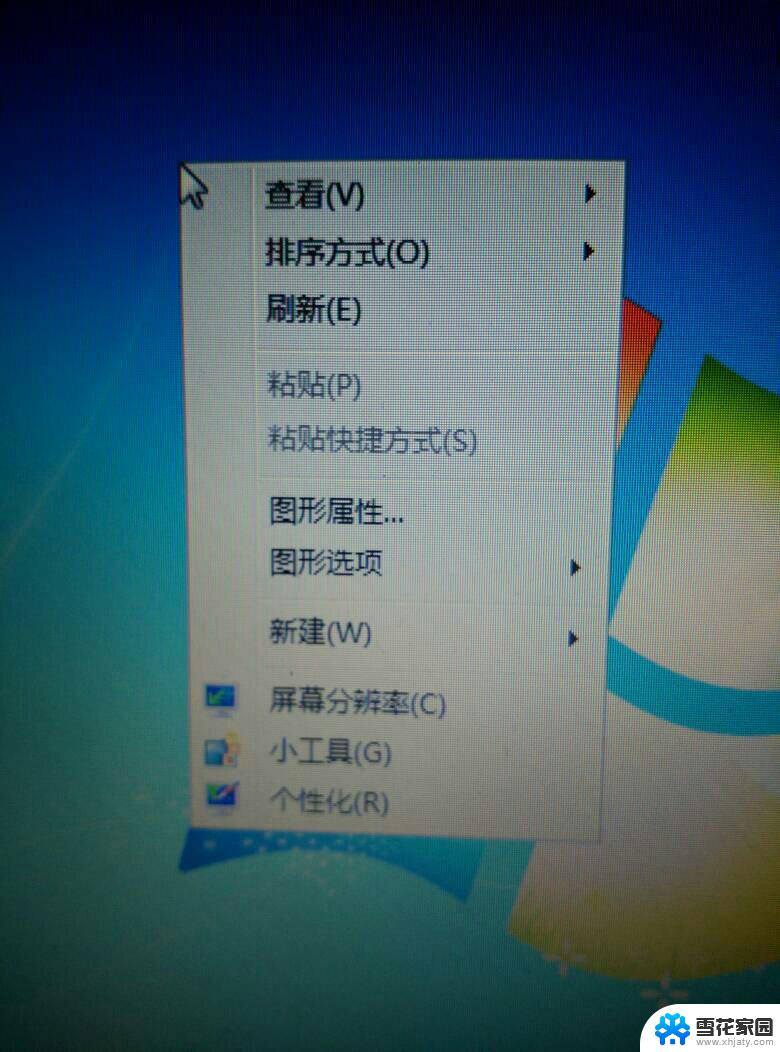 桌面图标右键没有打开 桌面图标双击无效怎么办
桌面图标右键没有打开 桌面图标双击无效怎么办2024-04-15
- 电脑怎么双击右键 没有鼠标的笔记本电脑如何右击
- wps如何设置双击关闭标签 wps如何设置双击关闭标签页
- 怎么用键盘实现双击 键盘鼠标切换功能怎么实现
- wps为什么表格中的链接双击打不开 wps表格中双击链接无法打开的解决办法
- 无线鼠标能点击不能移动怎么回事 无线鼠标无法移动怎么办
- 鼠标点击电脑没反应怎么回事 电脑桌面点击无反应但鼠标能动怎么办
- 蓝牙耳机电流声大什么原因 蓝牙耳机电流声噪音消除技巧
- 怎么改wifi设置密码 wifi密码修改步骤
- 摄像头打开 电脑自带摄像头如何打开
- 怎么在同一个手机上下载两个微信 一个手机可以装两个微信吗
- 微信怎么打出红色字体 微信聊天文字怎么调色
- 笔记本开机锁屏界面没反应 电脑开机后卡在登录界面怎么处理
电脑教程推荐
- 1 怎么改wifi设置密码 wifi密码修改步骤
- 2 微信怎么打出红色字体 微信聊天文字怎么调色
- 3 手机连着wifi给电脑开热点 手机如何连接电脑共享wifi
- 4 电脑无法识别ax200网卡 WiFi6 AX200网卡无法连接2.4G WiFi的解决方法
- 5 打印机显示拒绝打印的原因 打印机连接Windows时提示拒绝访问怎么办
- 6 电脑怎么看是windows几的 如何确定电脑系统是Windows几
- 7 联想小新系统重置 联想小新笔记本系统重置密码
- 8 电脑频繁重启无法开机 电脑无法开机怎么解决
- 9 微信删除的号码怎么找回来 怎样找回被删除的微信联系人
- 10 苹果手机怎么调屏幕分辨率 iphone12屏幕分辨率设置步骤